Hogyan lehet a intro CINEMA 4D

Hogyan készítsünk egy intro Cinema 4D programban
Létrehozunk egy új projekt, adjunk a tartalmát egy szöveges és alkalmazza a sokszoros hatást. Ready eredmény a számítógépen tárolt.
szöveg hozzáadása
Először hozzon létre egy új projektet, így megy a „Fájl” - „Új”.
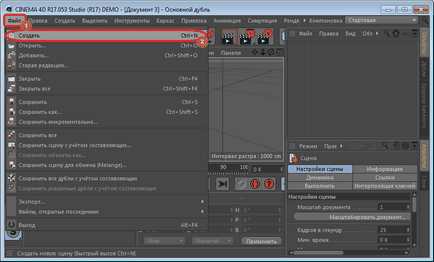
Beszúrni egy szöveges objektum található, a felső panel a „MoGraph” és válassza ki az eszközt „Object MoTekst”.
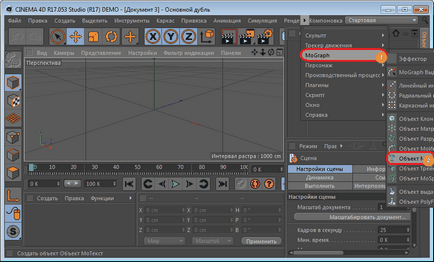
Ennek eredményeként, a szabványos címke „Text” üzenet jelenik meg a munkaterületet. „Object” kell menni a szakaszban módosíthatja azt. található a jobb oldali részén az ablak, és módosítsa a mező „Szöveg”. Írja például «Lumpics».
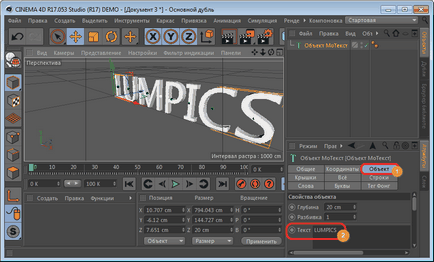
Ebben az ablakban lehet szerkeszteni a betűtípust, a méret, félkövér vagy dőlt. Ehhez elegendő, hogy csökkentse a csúszkát le egy kicsit, és állítsa be a szükséges paramétereket.
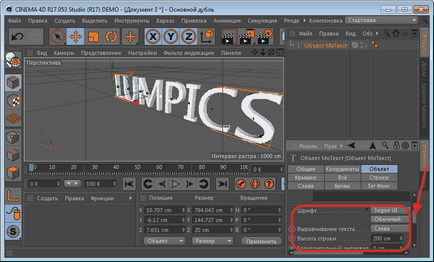
Ezt követően a kapott igazítsa szavakat a munkaterületen. Ez úgy történik, egy speciális ikon tetején az ablak, és a vezető tárgyat.
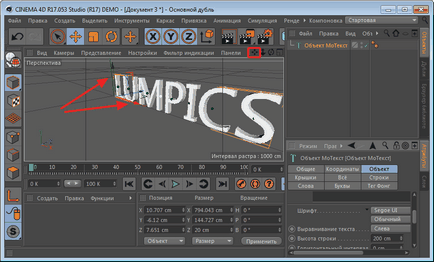
Hozzon létre egy új anyag a címkéket. Ehhez kattintson az egér bal alsó ablakban. Miután duplán kattintva az ikonra megnyílik egy panelt, hogy módosítsa a színt. Válassza ki a megfelelő, és az ablak bezárásához. A ikon kell festeni a kívánt színt. Most szorítsa meg a kiadónk és megszerzi a kívánt színekben.
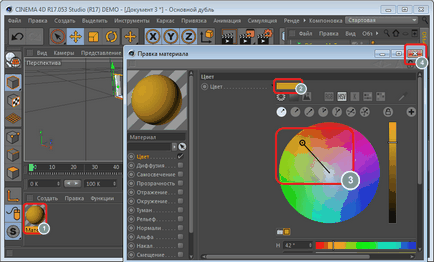
Kaotikus terjedését betűk
Most változtatni a helyét a leveleket. Válassza a „Object MoTekst” a jobb felső sarokban az ablak, és menj a „MoGraph” részben a felső panelen.
Itt válassza ki a „effektor” - „Az effektor helyzet.”

Rákattintok egy speciális ikon és ennek megfelelően módosítja a megállapodás a betűk segítségével útmutatók.
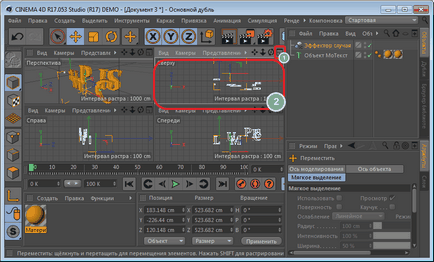
Vissza a kilátások az ablakon.
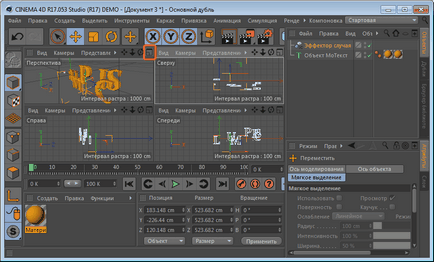
Most, a leveleket kell fordítani kissé. Ez segít, hogy az eszköz a „Zoom”. Húzza a feltörekvő tengely és látni a leveleket kezd műszak. Itt a kísérletek lehet elérni a kívánt eredményt.
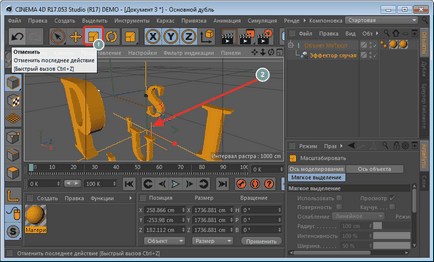
A deformáció az objektum
Húzza a felirat: „effektor ügy” terepen „Object MoTekst”.
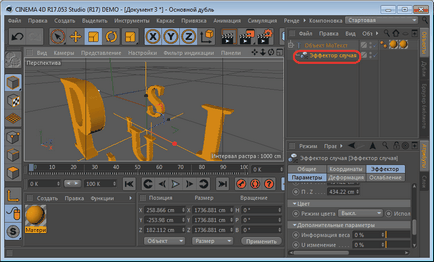
Most megy a „Warp” részhez, majd válassza „Points” módban.
A „effektor” szakaszban. válassza ki az „intenzitás” ikont, vagy kattintson a «Ctrl». Mező Érték változatlanul hagyva. A csúszka mozgatásával a «Time Line» az elején, és kattintson a szerszám „Felvétel aktív tárgy”.
Ezután mozgassa a csúszkát egy tetszőleges távolságra, és csökkenti az intenzitást a nulla és újra válassza területen.
Rákattintok «Játék», hogy mi történik.
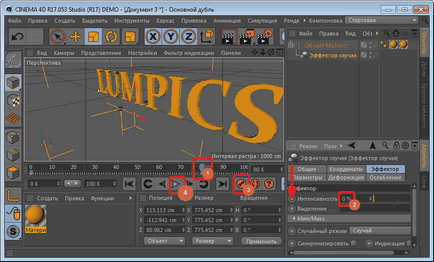
visszaszorító hatás
Bonyolítja a feladatot. Ehhez válassza ki a felső eszköztár „Camera”.

A jobb oldali részt az ablak akkor jelenik meg a listában a rétegek. Kattintson a kis kört a felvétel elindításához.

Ezután tesszük a csúszkát a tetején a «Time Line», és nyomja meg a gombot. Mozgassa a csúszkát a kívánt pozícióba, és megváltoztatni a helyzetét a címke speciális ikonok, kattintson ismét a gombot. Továbbra is változik a helyzet a szöveget, és ne felejtsük el, hogy nyomja meg a gombot.
Most úgy becsülik, hogy kijött a segítségével «Lejátszás» gombot.
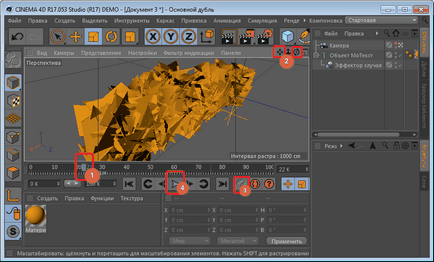
Mentése a kész intro
menj a „Render” szakaszban, hogy mentse a projekt - a „Render Settings”. található a felső panelen.
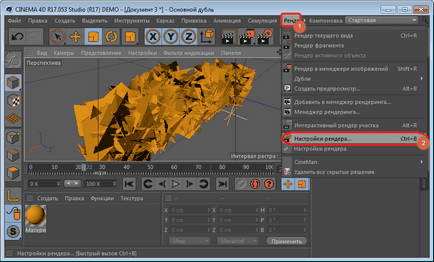
Az „Összegzés” fejezetben. tegye ki a értéke 1280 720, és tartalmazza az összes képkockát a tároló tartományban, más módon nem csak az aktív.
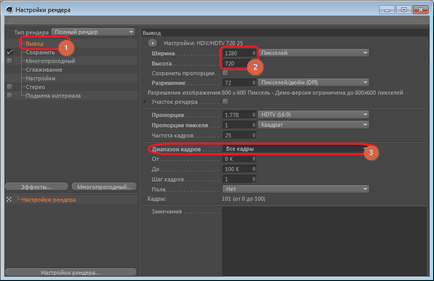
Menjen a „Saving” részt, és válasszuk a Format.
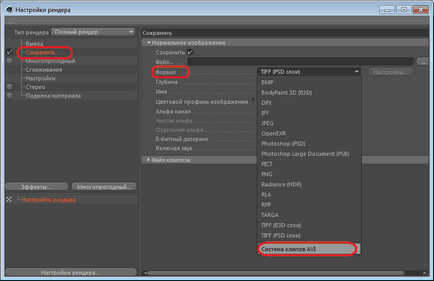
Zárja be az ablakot. Az ikonra kattintva a „Render”, és egyetértünk.
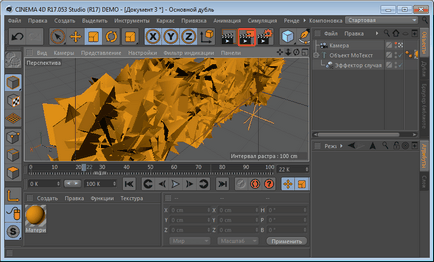
Örömünkre szolgál, hogy képes, hogy segítsen megoldani a problémát.
Viszont, ha segíthet is. még egy kicsit.